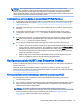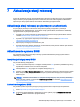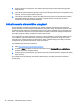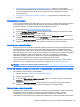User's Guide
UWAGA: W przypadku niektórych instalacji może wystąpić problem z połączeniem portu
DisplayPort z monitorem. Dzieje się tak ponieważ domyślne sterowniki używane przez instalatory
systemu operacyjnego nie obsługują funkcji DisplayPort. W przypadku wystąpienia problemów,
należy spróbować zmienić wybór portu DisplayPort przed rozpoczęciem instalacji i wybrać sterownik
VESA. Monitor DisplayPort można skonfigurować później.
Instalowanie za pomocą dysku ze sterownikami HP Red Hat Linux
1. W przypadku braku odpowiedniego dysku ze sterownikami HP dla obsługiwanej wersji systemu
należy taki dysk utworzyć (zobacz Zestaw instalacyjny HP systemu Linux (HP Installer Kit for
Linux) na stronie 31).
2. Zainstaluj system operacyjny za pomocą dysku znajdującego się w pudełku z dystrybucją Red
Hat Linux.
3. W przypadku posiadania dysku ze sterownikami Red Hat dla instalowanej wersji systemu
operacyjnego, wpisz polecenie linux dd na ekranie powitalnym instalacji i naciśnij klawisz
enter.
4. Po wyświetleniu zapytania, czy użytkownik posiada dysk ze sterownikami, wybierz odpowiedź
Yes (Tak). Umieść dysk ze sterownikami Red Hat w napędzie i wybierz odpowiedni napęd
drive:hd[abcd]. Kontynuuj normalną instalację.
5. Po pomyślnym zainstalowaniu systemu operacyjnego uruchom ponownie stację roboczą.
●
RHEL 5: Uruchomiony zostanie automatycznie agent konfiguracji Red Hat (Red Hat Setup
Agent, znany też pod nazwą first-boot). Gdy wyświetlony zostanie ekran Additional DVDs
(Dodatkowe dyski DVD), włóż dysk ze sterownikami HP i wybierz opcję Install (Instaluj). Po
ukończeniu instalowania sterowników należy kontynuować instalację systemu wykonując
instrukcje wyświetlane na ekranie.
●
RHEL 6: Włóż dysk ze sterownikami HP. Instalator HPIKL uruchomi się automatycznie.
Wykonuj wyświetlane polecenia, aby zainstalować oprogramowanie.
Konfiguracja pulpitu SUSE Linux Enterprise Desktop
SUSE Linux Enterprise Desktop (SLED) jest wstępnie zainstalowany lub obsługiwany na niektórych
stacjach roboczych.
Rozmaite wersje SLED posiadają certyfikaty i wsparcie firmy SUSE na stacjach roboczych HP.
Więcej informacji znajdziesz na stronie wyszukiwania biuletynu certyfikacji firmy SUSE pod adresem
http://www.suse.com/yessearch/Search.jsp.
Konfiguracja fabrycznie instalowanego systemu operacyjnego SLED
Aby skonfigurować SLED w systemach z fabrycznie zainstalowanym systemem operacyjnym:
1. Uruchom stację roboczą.
2. Gdy wyświetlony zostanie odpowiedni komunikat, wprowadź ustawienia instalacji stacji roboczej:
hasło, sieć, karta graficzna, czas, ustawienia klawiatury i konfiguracja centrum klienta SUSE
(SUSE Customer Center Configuration).
UWAGA: Na ekranie konfiguracji centrum klienta SUSE (SUSE Customer Center
Configuration) można aktywować subskrypcję SUSE. Aby wyświetlić pełną dokumentację SUSE
Customer Center, przejdź na witrynę internetową pod adresem http://www.suse.com/
documentation i wybierz odpowiedni system operacyjny.
Konfiguracja pulpitu SUSE Linux Enterprise Desktop 33